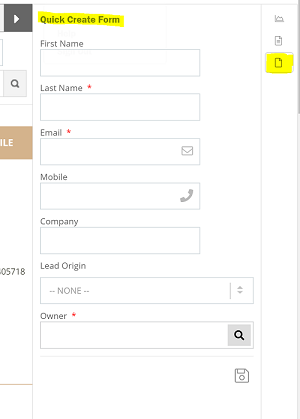Cirrus Shield vous permet de personnaliser le modèle de vos pages afin d’afficher les bonnes informations à la bonne place. Vous pouvez également utiliser le “Page Designer ” pour définir l’emplacement de chaque champ, liste associée ou lien personnalisé dans la page.
Pour modifier un modèle déjà existant (Ex: Prospect):
- Connectez-vous à Cirrus Shield avec votre profil d’administrateur..
- Cliquez sur votre nom, puis sur Configuration.
- Accédez à l’onglet Modèle de Page tab, et cliquez sur Modifier Prospect.
- Modifiez l’étiquette du modèle si nécessaire puis cliquez sur Suivant.
- Pour Organiser des champs ou les listes associées, sélectionnez l’objet en question de la section à droite et déplacez-le là où vous désirez.
- Pour Enlever des champs ou des listes associées, sélectionnez l’objet en question de la section à droite et déplacez-le dans la section à gauche.
- Pour Organiser des sections, sélectionnez la section en question et placez-la là où vous désirez.
- Pour Enlever une section, cliquez sur l’icone de suppression en haut à droite de la section.
- Pour Renommer une section, cliquez sur l’icone de modification en haut à droite de la section.
- Pour Créer une section (Ex: Information sur le Prospect), cliquez sur le lien “Créer une section” (En haut à gauche)
5. Cliquez sur Enregistrer
Notez que vous ne pouvez plus modifier le nombre de colonnes de la section une fois que vous avez enregistré.
Pour créer une nouvelle section (Ex: Devis):
1. Connectez-vous à Cirrus Shield avec votre profil d’administrateur.
2. Cliquez sur votre nom, puis sur Configuration.
3. Accédez l’onglet Modèle de Page, et cliquez sur Nouveau
4. Nommez l’étiquette de l’objet : Devis.
5. Sélectionnez l’objet Devis de la Object liste déroulante des objets.
6. Cliquez sur Suivant.
7. Créer une Section et nommez-la
8. Choisissez le nombre de colonnes (1 ou 2) .
- La case “Afficher sous forme d’onglet” vous permet d’afficher une liste associée au prospect.
- La case “Afficher le nom de la section” vous permet de cacher le titre de la section.
9. Sélectionnez les champs que vous voulez de la droite et placez-les dans les sections correspondantes.
10.Cliquez sur Enregistrer
Pour Modifier les propriétés cliquez sur Modifier dans le field box:
- Les champs marqués comme Read Only ne peuvent pas être modifiés
- Si vous choisissez qu’une liste de sélection soit Read Only, tous les nouveaux enregistrements vont contenir la valeur par défaut de la liste de sélection.
- Les champs de type numéro automatique sont toujours Read Only.
- Vous pouvez choisir un champ comme requis pour forcer les utilisateurs à choisir une valeur en créant ou modifiant un enregistrement dans l’environnement.
Pour créer une forme d’Enregistrement Rapide:
1. Connectez-vous à Cirrus Shield avec votre profil d’administrateur.
2. Cliquez sur votre nom puis sur Configuration.
3. Accédez à l’onglet Modèle de Page tab, puis cliquez sur Nouveau
4. Nommez l’étiquette de l’objet: Prospect
5. Sélectionnez l’objet Prospect de la liste déroulante des objets.
6. Sélectionnez le type de page, dans ce cas : Création Rapide/Appreçu de l’enregistrement.
7. Cliquez sur Suivant.
8. Sélectionnez les champs à afficher.
9. Enregistrer
Voici le résultat